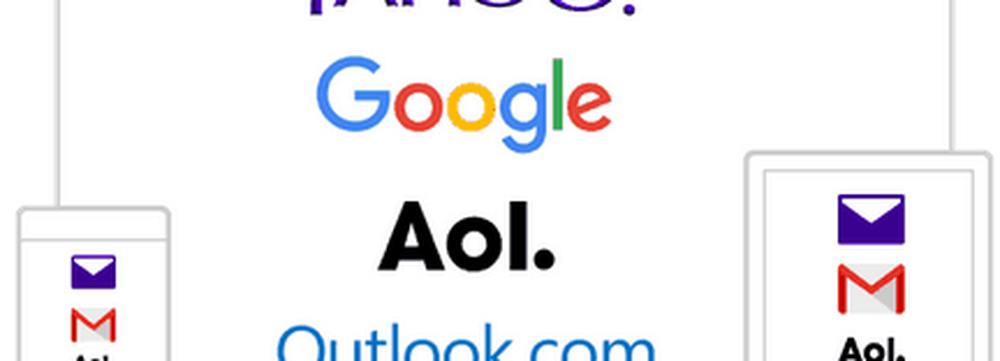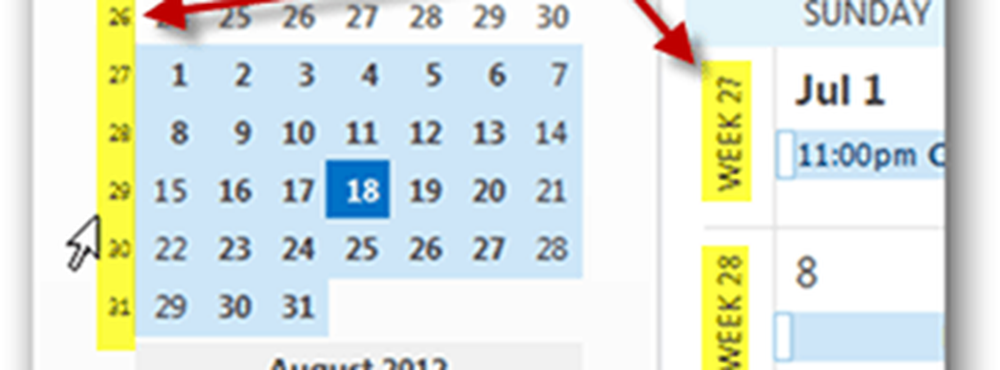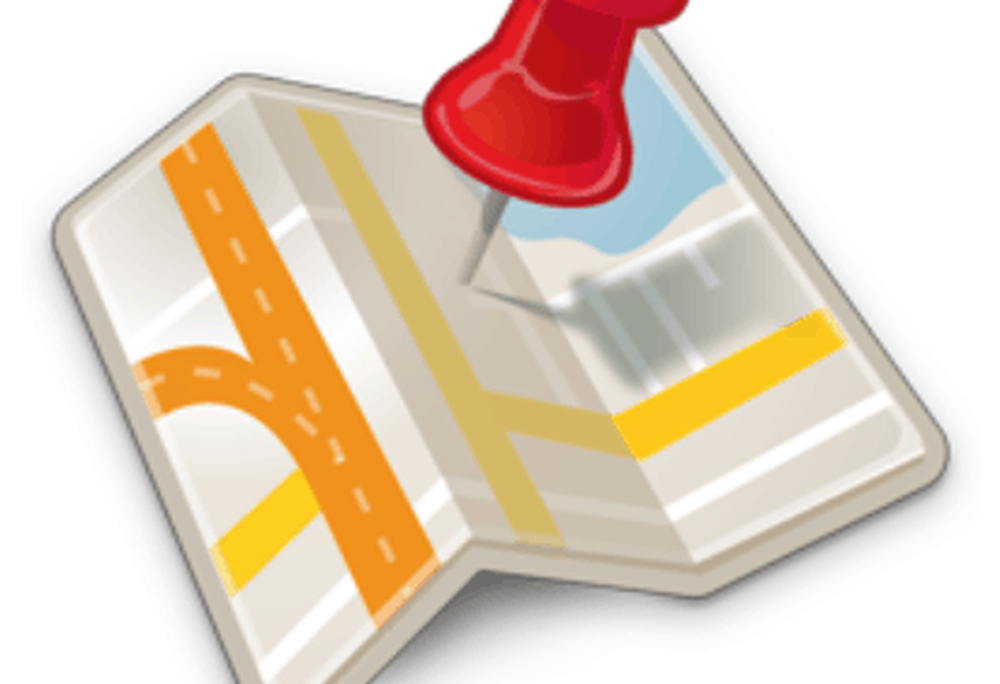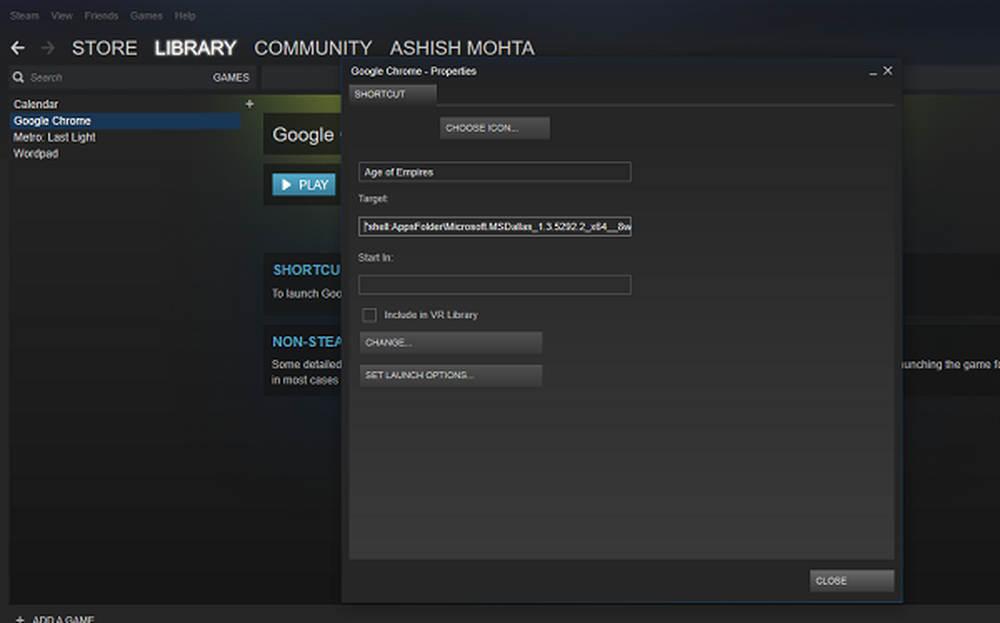Comment ajouter une page Yammer à Microsoft Teams dans Office 365
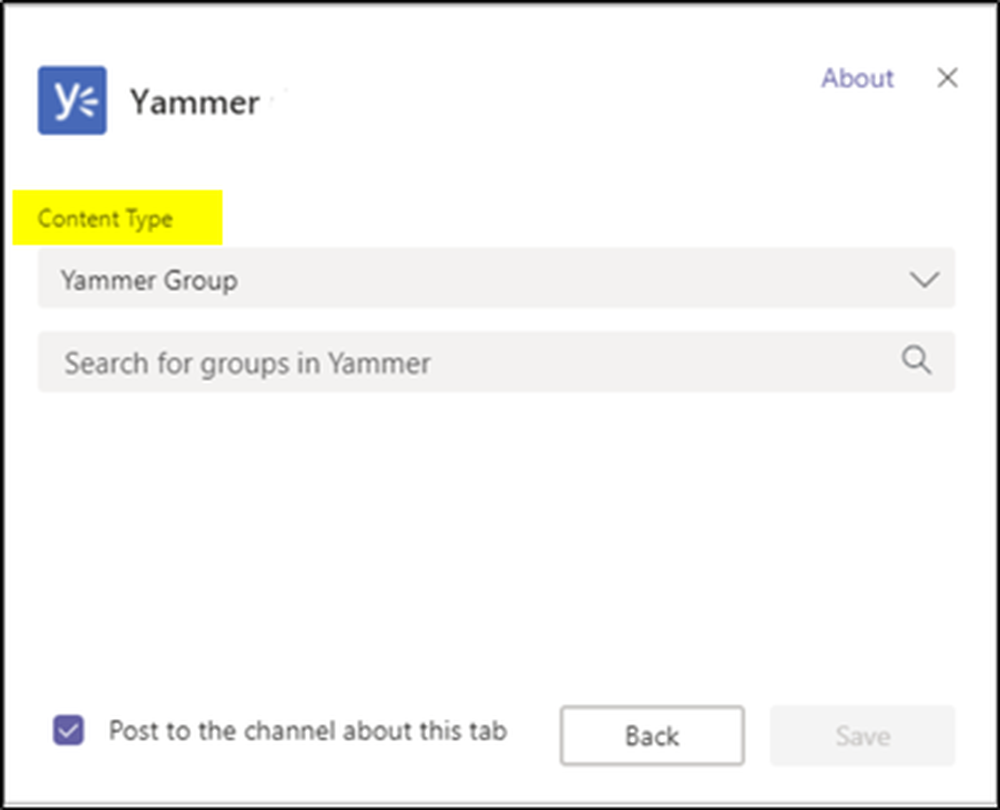
Geindre et Équipes Microsoft sont les deux, une partie de Bureau 365. Plusieurs nouvelles fonctionnalités peuvent être avancées pour permettre aux utilisateurs d’Office 365 de se connecter plus facilement et d’engager des communications privées au sein d’organisations ou de collaborer entre différents départements. Pour l'activer, Office 365 permet d'ajouter un onglet pour un groupe Yammer dans Microsoft Teams. Le processus est simple et ne prend pas plus de quelques minutes. Voici un moyen de commencer!
Ajouter un onglet de groupe Yammer pour les équipes Microsoft
Dans cet article, nous vous expliquerons le processus de connexion de Yammer aux équipes Microsoft afin que les publications Yammer soient envoyées à des équipes Microsoft et que les membres de l'équipe puissent interagir et prendre les mesures nécessaires. Les membres de l'équipe peuvent rejoindre la conversation Yammer directement à partir d'équipes ou discuter d'une conversation Yammer en équipe avant d'envoyer une réponse au groupe Yammer..
Vous devez faire les choses suivantes pour ajouter l'onglet:
- Obtenez un abonnement à Yammer Enterprise.
- Autoriser les membres de l'équipe à ajouter des onglets (si vous avez des difficultés à ajouter un onglet, soulevez le problème avec le propriétaire de votre équipe).
Une fois que tout est configuré, allez sur le canal de votre équipe et choisissez le '+' icône sur la barre d'onglets.
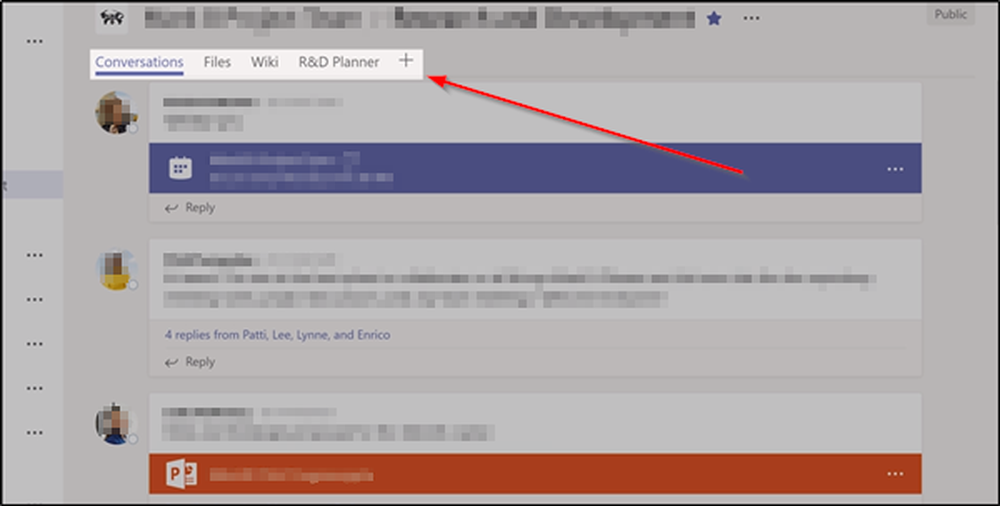
Sélectionnez le Onglet Yammer de la liste des onglets.
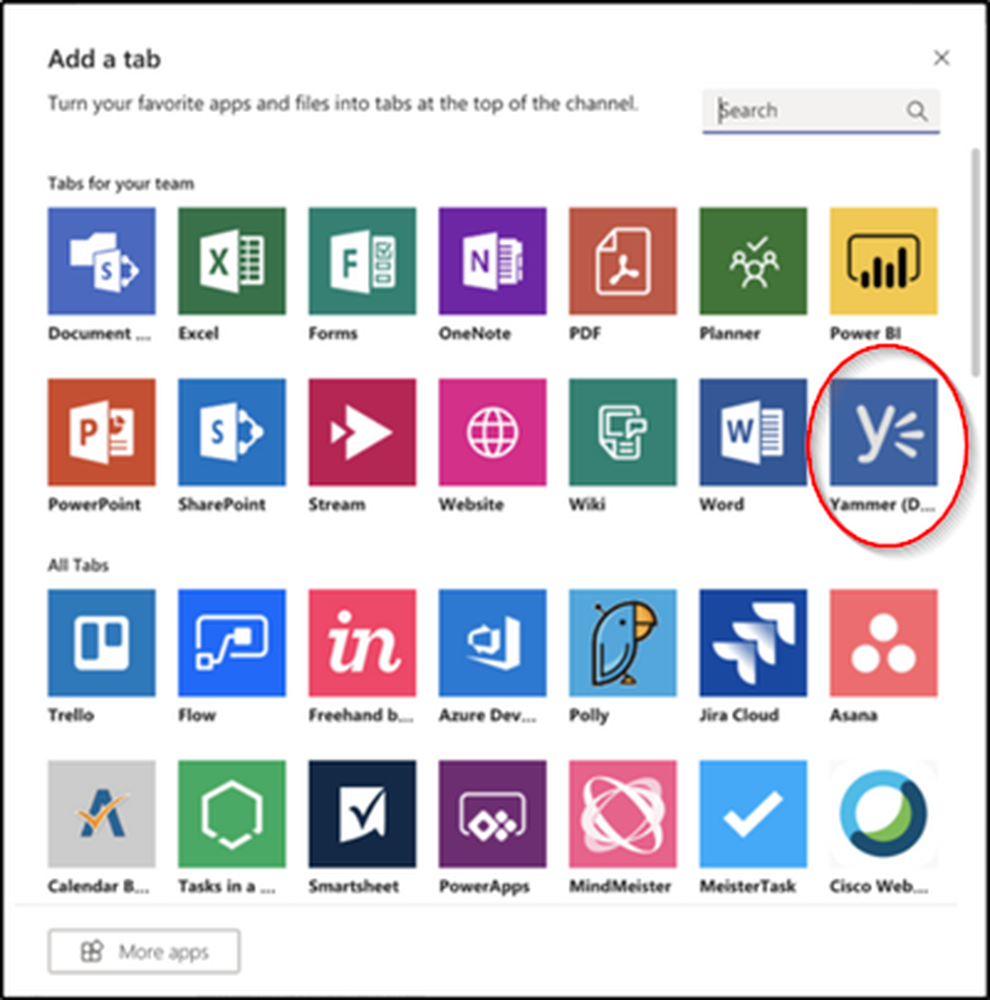
Ensuite, sélectionnez le groupe Yammer à afficher dans l’onglet, puis cliquez sur Installer..
Une fois que vous avez installé l'application, il est temps de la configurer. Alors, allez auType de contenu'section, appuyez sur la flèche vers le bas et sélectionnez l’une des options suivantes:
- Groupe Yammer: tous les messages visibles pour l'utilisateur du groupe sélectionné.
- Flux de sujet: tous les messages visibles pour l'utilisateur avec le hashtag de sujet sélectionné, par exemple, #NewEmployee.
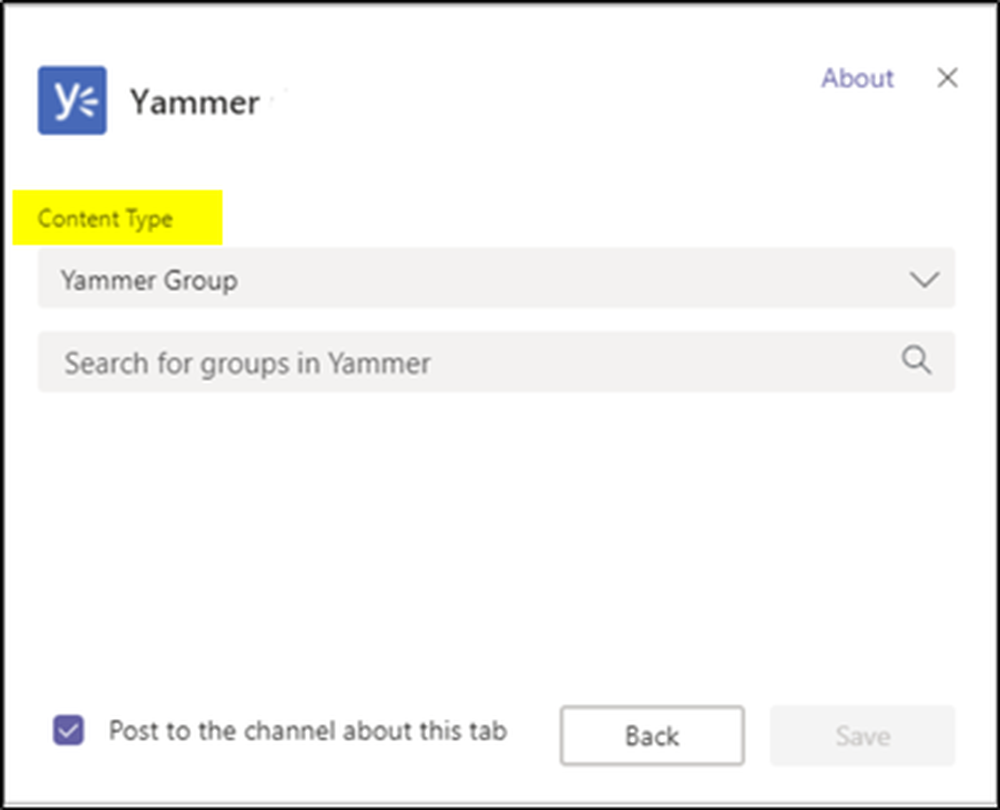
Ensuite, entrez le nom du groupe ou le sujet que vous souhaitez inclure dans la zone de recherche visible à cet endroit..
Lorsque vous avez terminé, appuyez sur le 'Sauvegarder' bouton. Le nouvel onglet Yammer doit apparaître dans la barre d'onglets pour tous les membres de l'équipe. De cette façon, vous pouvez ajouter une page ou un groupe Yammer à Microsoft Teams dans Office 365..
Il est important de mentionner ici qu’à un moment donné, vous ne pouvez sélectionner qu’un seul groupe ou sujet Yammer par onglet. Pour ajouter des onglets à d'autres groupes Yammer, répétez cette procédure. En outre, l'onglet Yammer n'est pas actualisé automatiquement. Afin de charger de nouvelles conversations ou de nouvelles réponses, vous devrez recharger l'onglet.
J'espère que ça aide!